原神衣服展示怎么设置,原神作为一款备受瞩目的开放世界角色扮演游戏,吸引了众多玩家的关注与喜爱,在游戏中角色的服装设计是一项重要的元素,不仅令角色形象更加多样化,还能体现出游戏的品质与细致程度。为了展示原神中丰富多样的服装设计,角色展示柜的设置显得尤为重要。如何设置原神角色展示柜,让玩家们能够更好地欣赏和了解游戏中角色服装的变化呢?接下来我们将对此进行探讨。
如何设置原神角色展示柜
操作方法:
1.打开派蒙菜单
进入主页面,点击左上角的派蒙头像。

2.选择铅笔图标
点击昵称旁边的铅笔图标。
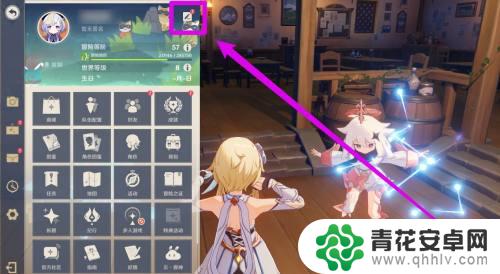
3.选择编辑资料
在弹出的页面中,点击编辑资料。
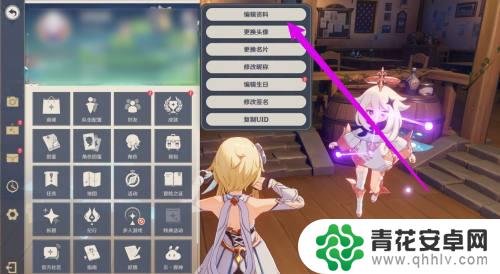
4.选择加号
在角色展柜处,点击加号。
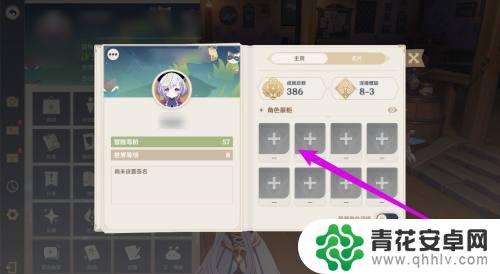
5.添加角色保存配置
根据实际需要勾选八个角色,点击保存配置。
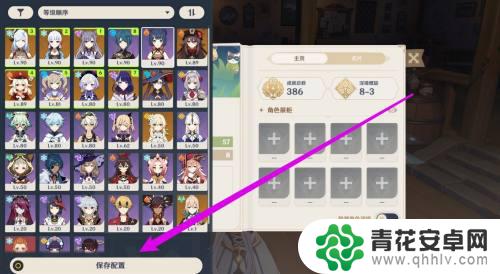
6.设置角色展示柜成功
保存完毕,可以看到角色展柜设置好了。
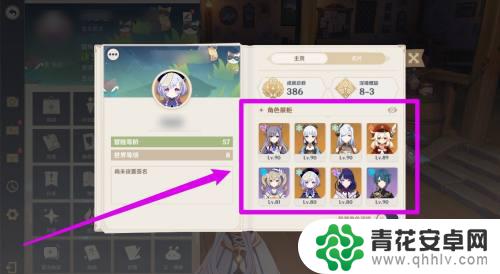
好的,以上就是原神衣服展示设置的简要介绍了。如果您继续关注本站,我们将每日为玩家提供更多精彩的游戏攻略,带来更多惊喜!










